Czy Twój Mikrofon Maca nie działa? Cóż, jesteś we właściwym miejscu. Ten mikrofon z komputera Mac prawdopodobnie nie wydawał się tym, z czego często korzystasz, mimo że jest ważny zawsze, gdy go potrzebujesz. Prowadzenie rozmowy telefonicznej jak również Wideo FaceTime konferencje są zawsze potrzebne, zwłaszcza ludzie, którzy pracują wirtualnie, mogą nawet używać własnego mikrofonu Mac do prowadzenia ważnych konferencji.
Jest to problem, gdy mikrofon nie działa prawidłowo. Wyjaśnimy, dlaczego być może nawet niedziałający mikrofon Maca nie jest zwykle tak okropny, jak się wydaje, jak przełączyć się na mikrofon na dowolnym urządzeniu Mac, o tym, co należy zrobić, jeśli wbudowany mikrofon Maca nie działa. Oto jak rozwiązywać problemy z mikrofonem Mac, który naprawdę nie działa.
Spis treści: Część 1. Powody, dla których mikrofon Mac nie działaCzęść 2. Jak naprawić niedziałający mikrofon MacaPodsumowanie
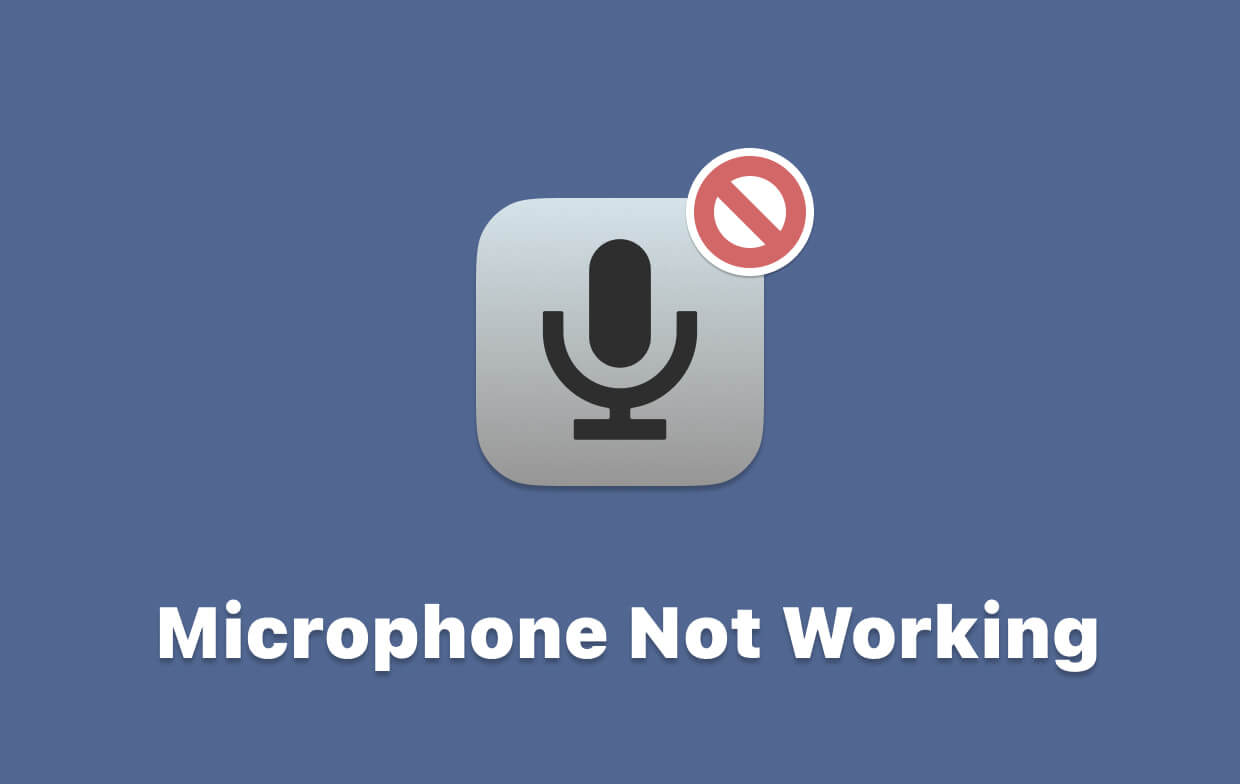
Część 1. Powody, dla których mikrofon Mac nie działa
Może być kilka powodów, dla których coś nie działa. Wśród najbardziej podstawowych możliwości wydaje się, że coś nigdy nie zostało poprawnie ustawione. Chyba że wszystko zostało po prostu ustawione i naprawdę wydarzyło się coś, co sprawiło, że wszystko przestało działać. Jest to rzeczywiście na ogół tylko przejściowe i łatwe do naprawienia. Może być wiele powodów, dla których Twój Mac i mikrofon MacBooka nie działają. Oto kilka alternatyw, o których warto pamiętać:
To było po prostu wadliwe. Kiedy ostatnio kupiłeś komputer Mac, można sobie wyobrazić, że mikrofon został uszkodzony. Pomimo faktu, że wszystkie komputery Mac zostały poddane kontroli jakości, urządzenia od czasu do czasu się psują. To doskonała okazja, aby wrócić lub naprawić komputer Mac w inny sposób.
Całkowicie nowa aplikacja. Aplikacje mogą czasami powodować, że mikrofony Maca lub MacBooka przestaną działać. Po zainstalowaniu aplikacji, która naprawdę prosi o pozwolenie na korzystanie z mikrofonu, może to generować problemy, że mikrofon Maca nie działa lub coś w tym rodzaju.
Możliwe, że w jakikolwiek sposób jest to po prostu twój Mac. Używasz tylko wyświetlacza z takim wbudowanym mikrofonem? Kilka obecnych wyświetlaczy zawiera mikrofony, ale można sobie wyobrazić, że twój program lub system wydaje się używać mikrofonu zamiast wbudowanego mikrofonu komputera Mac.
Oceń swoje opcje. Mikrofon komputera Mac prawdopodobnie zostałby poprawnie skonfigurowany, a nawet jego konfiguracja mogła zostać zmieniona w pewnych okolicznościach. Ilekroć połączenie mikrofonowe nie działało, interfejs ustawień systemowych poza komputerem Mac był najbliższą opcją sprawdzenia parametrów.
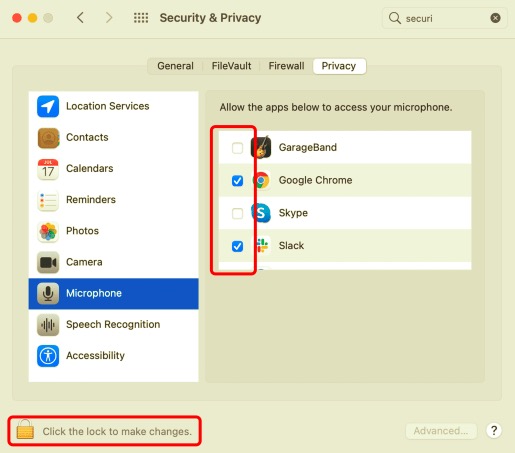
Część 2. Jak naprawić niedziałający mikrofon Maca
Zidentyfikuj, jakiego mikrofonu używał Twój Mac
Aby prawidłowo rozwiązać problemy z mikrofonem, musisz najpierw określić, z którego z nich korzysta Twój system. Możesz przejść do następującej procedury, gdy chcesz po prostu użyć wbudowanego mikrofonu komputera Mac. Podłącz mikrofon USB bezpośrednio do komputera Mac, gdy go używasz. Gdy używasz innego mikrofonu kablowego z Złącze audio 3.5 mm, a następnie upewnij się, że jest podłączony do właściwego portu i nie wymaga żadnych dalszych danych wejściowych.
Sprawdź konfigurację wejścia audio
Każde źle skonfigurowane wejście audio było typowym źródłem powodującym problemy z mikrofonem. Przejdź do Ustawienia systemowe > Dźwięk a stamtąd do „Wkład" opcja. Musisz powiadomić menu o urządzeniach, które mogą być używane jako źródło dźwięku, najlepiej wraz z mikrofonem, którego chcesz używać. Wybierz urządzenie, w tym takie „Mikrofon wewnętrzny”, aby go teraz wykorzystać. Kiedy wszystko działa zgodnie z planem, powinieneś zobaczyć panele sąsiadujące z „Poziom wejściowy„Zacznij tankować, gdy zaczniesz mówić.
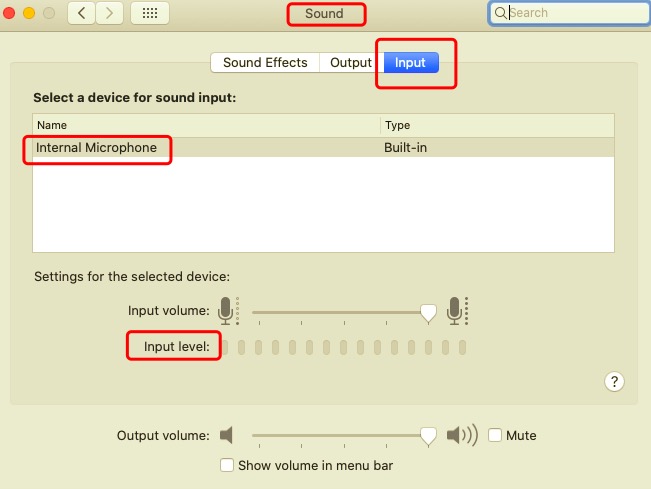
Sprawdź uprawnienia dla swojego mikrofonu
Schemat rozszerzonych uprawnień Apple byłby kolejnym typowym źródłem problemów z mikrofonem. Uniemożliwia to aplikacjom korzystanie z mikrofonu, chyba że wyraźnie udzielisz takiej zgody. Za każdym razem, gdy aplikacje starają się o dostęp do mikrofonu, użytkownicy muszą otrzymać powiadomienie informujące ich, aby zezwolili lub być może odrzucili prośbę. Po odrzuceniu pozwolenia program nie będzie mógł korzystać z mikrofonu komputera. Wydaje się, że zwykle dobrym pomysłem jest ograniczenie uprawnień aplikacji do sprzętu, chyba że masz pewność, że wymagają one poprawnego działania.
Zresetuj Być może PRAM
Parametric Twojego Maca RAMlub może PRAM, zapisuje tymczasowe konfiguracje na komputerze Mac, ale mógł zachować konfigurację, która naprawdę uniemożliwia prawidłowe działanie mikrofonu. Gdy cokolwiek innego działa, aby rozwiązać problem z mikrofonem, ponowne uruchomienie PRAM może po prostu wykonać zadanie.
Włącz rozpoznawanie dyktowania
Możesz nie zawsze wiedzieć, dlaczego mikrofon komputera Mac nie działa, jednak dyktowanie często może go przywrócić. Urządzenia Apple Mac zazwyczaj zawierają funkcję dyktowania, która „przejmuje" twój mikrofon umożliwiający zamianę mowy na tekst.
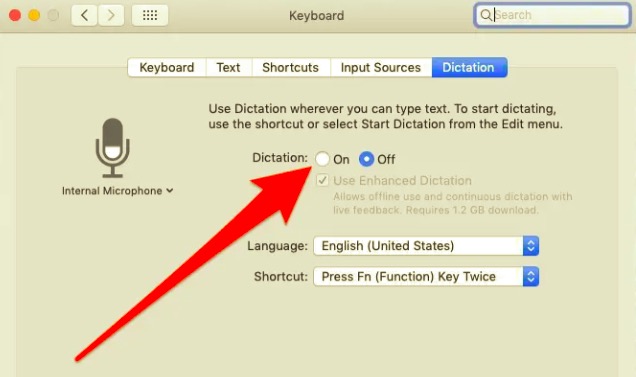
Oceń ustawienia głośności na mikrofonie pomocniczym
Zwykle mikrofony przenośne umożliwiają natychmiastowe sterowanie głośnością na mikrofonie, podczas gdy inne zawierają opcję wyciszenia. Sprawdź dokładnie swój mikrofon, aby upewnić się, że głośność została ustawiona wystarczająco wysoko i że nie wyciszyłeś go przypadkowo. Może być również konieczna zmiana głośności, gdy używasz dowolnego złącza audio.
Podsumowanie
Teraz rozmawialiśmy o tym, że mikrofon Maca nie działa. Chociaż mikrofon twojego komputera Mac wygląda na całkowicie uszkodzony, możliwości stały się aplikacją lub być może błędnie skonfigurowana konfiguracja uniemożliwia jego prawidłowe działanie. W tym artykule możesz uzyskać informacje o tym, dlaczego mikrofon nie działa na komputerze Mac. Oprócz tego mamy nadzieję, że podane powyżej sposoby lub metody naprawdę mogą ci pomóc w inny sposób.
Największą sugestią wydaje się podjęcie środków ostrożności. Przestań używać aplikacji, gdy okaże się, że naprawdę uniemożliwia ona dostęp do mikrofonu w dowolnych okolicznościach. PowerMyMac's Deinstalator aplikacji była preferowaną techniką usuwania bezużytecznych programów, a także kontrolowania konfiguracji komputera Mac.

PowerMyMac App Uninstaller jest niezrównany w utrzymaniu działania komputera Mac przy szczytowej wydajności. Uważamy, że pomogliśmy ci z niedziałającym mikrofonem Maca. Mam nadzieję, że miałeś wspaniały dzień!



